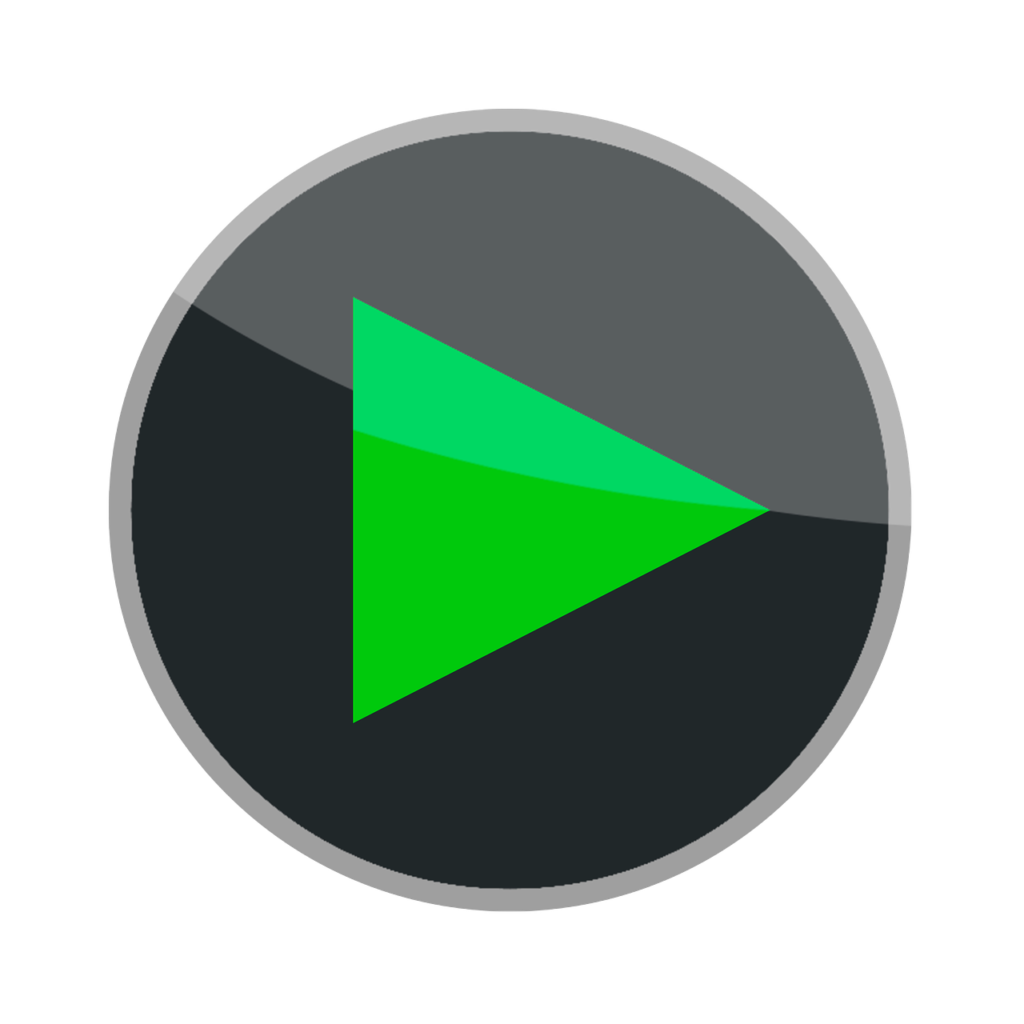VLC Media Player er en av de minste spillerne der du kan streame video- og lydinnhold i alle formater. i tillegg,VLC-appen har også Cast-støtte. På denne måten kan du streame lyd- eller videoinnhold fra VLC til hvilken som helst Chromecast eller Chromecast-kompatibel TV.
Cast-funksjonen er tilgjengelig i både smarttelefon- og PC-apper. Populær mediespiller for å spille av ulike videofiler på smarttelefoner og stasjonære plattformer.
Slik Chromecast VLC til TV [Bruke smarttelefoner]
Hvis du ikke har installert eller oppdatert VLC-appen ennå, last den ned fra app Store eller app Store.
1 nummer: Koble Android/iOS-enheten og Chromecasten til det samme WiFi-nettverket.
2: Åpne VLC-appen på smarttelefonen.
3: Bla gjennom og spill av videoen du vil streame.
4 nummer: Trykk på på avspillingsskjermen kaste ikonet øverst på skjermen.

5 nummer: Smarttelefonen din vil skanne etter Cast-kompatible enheter i nærheten. Når oppdaget, velg din Chrome utstyr.
6 nummer: Video fra VLC-appen vil bli strømmet til Chromecast-enheten din.

7: For å stoppe castingen, klikk kaste ikonet og klikk koble fra Knapp.
notater: For undertekster, avspillingshastighet og andre funksjoner, trykk bare på menyikonet med tre prikker ved siden av spill/pause-knappen.
6 nummer: For å slutte å caste fra Android eller iPhone, trykk kaste Ikon og velg koble fra.

Hvordan Chromecast VLC til TV [Bruke PC]
I motsetning til Android og iOS, har ikke VLC-appen på Windows eller Mac PC et Cast-ikon for streaming av videoer. Den støtter imidlertid streaming av videoer til Chromecast. For å gjøre dette må du ha VLC 3.0 og nyere installert på datamaskinen eller bærbar PC, siden brukere av eldre versjoner ikke kan caste videoer. Hvis du bruker en eldre versjon, vennligst få den nyeste versjonen av VLC fra den offisielle 網站.
1 nummer: Sørg for at Windows-enheten og Chromecasten er på samme WiFi-nettverk.
2 nummer: Åpne VLC mediespiller.
3 nummer: velge Avspilling > Gjengiver.
4 nummer:velge Chrome utstyr.

5 nummer: VLC mediespiller vil spille på TV. Velg og spill av videofilen du vil streame.
6 nummer: Noen ganger vises en advarsel på skjermen fordi du strømmer video på et annet nettverk. Klikk Se sertifikat og så permanent akseptert Cast video.

7: For å stoppe castingen, gå til Avspilling, velg Gjengiver, klikk deretter .
Alternative måter å streame VLC til Chromecast
Hvis ingen av metodene ovenfor fungerer eller du ikke finner Chromecast-enheten din, kan du caste VLC-videoer ved å bruke den nyeste versjonen av Chrome-nettleseren på din Windows- eller Mac-PC. Sørg for at begge enhetene er på samme WiFi-nettverk.
1 nummer: Åpne Chrome-nettleseren.
2 nummer: Høyreklikk hvor som helst på skjermen, og klikk deretter kaste ikon.

3 nummer: Klikk kilde fanen og velg støpt skrivebord.

4 nummer: Velg enhet.

5 nummer: Du vil bli bedt om å dele hele skjermen. Klikk 分享 menyen for å bekrefte.

6 nummer: Nå vil skjermen på Windows-enheten speile TV-en. Minimer Chrome-nettleseren og start VLC-mediespilleren.
7: Velg og stream ønsket video.
Hvis du er en Linux-datamaskin eller bærbar bruker, kan du få tilgang til Chromecast VLC-appen ved å bruke det samme programmet som vi tilbyr for Windows-PCer. Sørg for å laste ned VLC versjon 3.0 og nyere.
Slik bruker du Chromecast VLC med undertekster
Hvis du vil caste VLC-videoinnhold med undertekster, er alt du trenger å gjøre å aktivere undertekster for videoinnholdet. til dette formål,
1: Klikk på CC Spill av-knappen på skjermen.

2: Velg en undertekstfil fra smarttelefonen eller PC-en. Om nødvendig kan du laste ned undertekster fra Internett og bruke dem på VLC.

3: Hvis undertekster er aktivert, vil de automatisk caste til Chromecast-enheter.
notater: Du kan ikke aktivere eller deaktivere undertekster gjennom VLC-appen på iPhone. Hvis videoinnholdet har innebygde undertekster, vises de.
VLC kan ikke caste til Chromecast
VLC-appen for smarttelefoner fungerer uten problemer. Imidlertid har VLC-applikasjonen for PC opplevd mange tekniske problemer i det siste. Hvis du støter på feil mens du caster VLC-videoer på Chromecast, for eksempel en svart skjerm eller ingen video er synlig, eller VLC-appen ikke kobler til Chromecasten, kan du prøve disse løsningene på PC-en.
Samme WiFi-nettverk: Sørg for at enheten og Chromecasten er på samme nettverk. Hvis enheten ikke er koblet til samme WiFi, fungerer ikke casting i det hele tatt.
Koble fra VPN: Hvis PC-en eller smarttelefonen din er koblet til et hvilket som helst VPN-nettverk, kobler du fra det. VPN-tilkoblinger kan forstyrre Chromecast-paring. Noen ganger kan ikke smarttelefonen din oppdage Chromecast-enheten på grunn av IP-adresseendringen. Så, koble fra VPN og cast VLC-appen.
Endre Chromecast-navnet: Hvis Chromecast-ens navn inneholder noen spesialtegn eller symboler, kan det hende at det ikke blir oppdaget på PC-en. Sørg derfor for at du ikke bruker noen spesialtegn, symboler eller symboler når du navngir Chromecasten.
Oppdater VLC: Oppdater VLC-applikasjonen til den nyeste versjonen. Den nåværende versjonen av VLC-appen kan ha noen tilkoblingsproblemer med Chromecast. Ved å oppdatere VLC-appen kan du løse tilkoblingsproblemer.
Endre ordlyd: Gå til Verktøy > Meldinger på VLC-en din. En meldingsdialogboks åpnes. Du kan også bruke snarveien kontrollnøkkel + 米 Åpne dialogboksen. Sett Ordenhet til 2 og lukk vinduet. Start nå VLC-applikasjonen. Det vil fungere uten problemer. Hvis ikke, prøv neste løsning.
Endre konverteringskvalitet: Prøv å endre konverteringskvaliteten. (Klikk 工具 > Velg preferanse > Velg komplett Meny > Klikk strømutgang > Utvid Nanliu > Velg Chrome > Velg konverteringskvalitet fra lav til høy > Klikk lagrePrøv deretter å caste VLC-applikasjonen. Likevel, hvis det ikke fungerer, gå videre til neste løsning.

Endre utgang: For casting støttes kun spesifikke videoformater. Du må endre videoformatet for å løse dette problemet. gå preferanse Og velg 視頻 Merkelapp. Klikk produksjon Rullegardinmeny og velg OpenGL videoutgang for WindowsFor Mac og Linux, velg OpenGL videoutgangPrøv nå å caste VLC-applikasjonen. Hvis det ikke fungerer, prøv neste løsning.

Deaktiver maskinvareakselerert dekoding: I Innstillinger-menyen velger du kategorien Input/Codes. I kodeker klikker du på Hardware Accelerated Decoding og deaktiverer den. Start deretter VLC-applikasjonen på nytt og cast.

Tilbakestill VLC-preferanser: Hvis ingen av rettelsene fungerer for deg, må du tilbakestille VLC-applikasjonen. Gå til preferanse menyen og klikk Tilbakestill preferanser knapp. Dette vil tilbakestille alle innstillinger i VLC-applikasjonen. Ved å bruke standardinnstillingene på VLC kan du enkelt caste den til en hvilken som helst Chromecast-kompatibel enhet.

Vanlig problem
Trenger jeg en plugin for å streame VLC-apper?
Siden VLC-appen har Cast-støtte, trenger du ingen plugins for å caste appen.